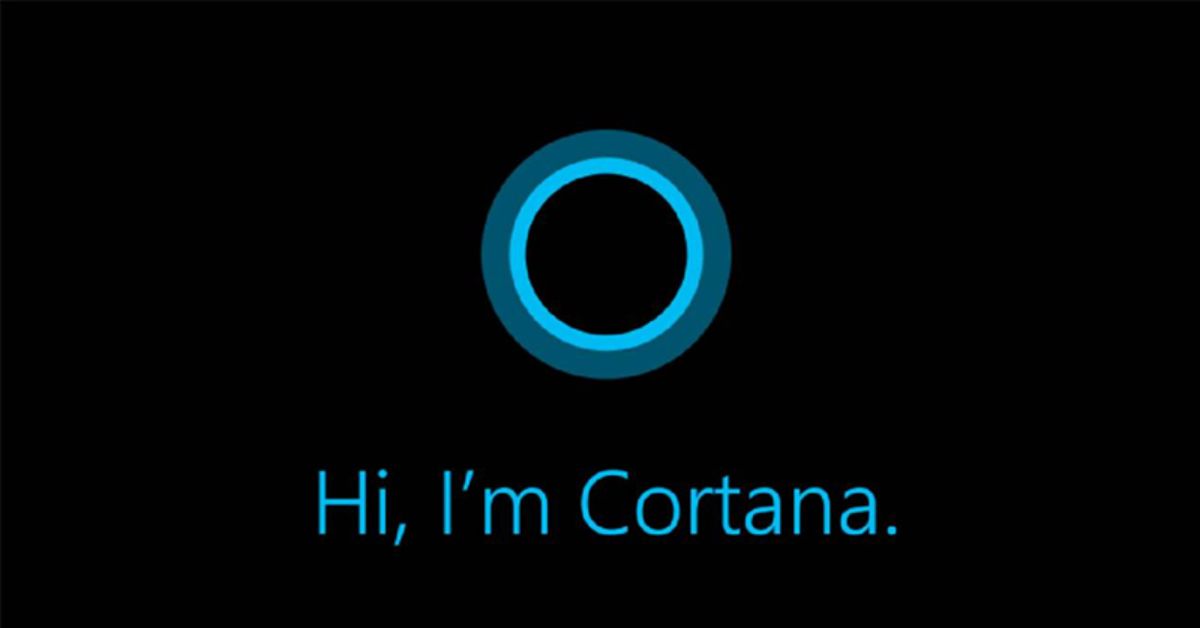Cortana là gì? Câu trả lời đó chính là một trong những đối tác tin cậy của người dùng Windows 10. Nó không chỉ là một trợ lý ảo thông thường mà còn là một công cụ linh hoạt giúp tối ưu hóa trải nghiệm làm việc và giải trí trên máy tính cá nhân. Trong bài viết này, chúng ta sẽ cùng nhau tìm hiểu và giải đáp các thắc mắc của người dùng về câu hỏi Cortana win 10 là gì để hiểu rõ về vai trò của nó. Đồng thời có thể biết được cách sử dụng đơn giản và hiệu quả trên hệ điều hành Windows 10 nhé!
Cortana là gì?
Cortana là gì? Là một trợ lý ảo độc đáo tích hợp sẵn trong hệ điều hành Windows 10. Công cụ này giúp cho trải nghiệm của người dùng được tối ưu và tiện lợi hơn bao giờ hết. Cortana còn là người bạn đồng hành linh hoạt. Nó sẵn sàng giúp đỡ từ việc tìm kiếm thông tin, lên lịch, đến việc gửi tin nhắn, và nhiều nhiệm vụ khác.


Với khả năng học hỏi và tương tác, Cortana không chỉ đơn giản là một ứng dụng, mà là một đối tác đáng tin cậy đưa ra giải pháp thông minh cho người dùng Windows 10. Bạn có thể dễ dàng tận hưởng sự tiện ích và hiệu suất cao mà Cortana mang lại, giúp bạn tiết kiệm thời gian và năng lượng trong công việc hàng ngày. Khám phá ngay Cortana để trải nghiệm một cách làm việc và giải trí hiệu quả trên máy tính cá nhân của bạn.
Cortana có phải là AI không?
Cortana là gì? Liệu Cortana có phải là trí tuệ nhân tạo không? Câu trả lời sẽ được giải đáp ngay như sau. Cortana là một trợ lý ảo tiên tiến, được tích hợp sẵn trong hệ điều hành Windows 10. Tuy nhiên, nó không phải là một trí tuệ nhân tạo (AI) theo nghĩa truyền thống. Thay vào đó, Cortana kết hợp nhiều công nghệ thông minh để cung cấp trải nghiệm tương tác đa chiều và linh hoạt cho người dùng.
Mặc dù không phải là AI theo định nghĩa cổ điển, Cortana có khả năng học hỏi và tương tác với người dùng theo cách tự nhiên. Nó có thể thực hiện nhiều nhiệm vụ, từ tìm kiếm thông tin, lập lịch hẹn đến gửi tin nhắn, mang lại lợi ích to lớn cho người sử dụng Windows 10.


Cortana không chỉ đơn thuần là một chương trình tìm kiếm, mà là một công cụ đa chức năng. Nó giúp ta tối ưu hóa công việc hàng ngày và đưa ra giải pháp thông minh.
Phần tiếp theo của bài viết Cortana là gì? Chúng ta sẽ cùng nhau thảo luận về những tính năng, lợi ích của công cụ này nhé.
Cortana dùng làm gì?
Cortana dùng để tìm kiếm thông thường. Công cụ là đối tác đắc lực trong việc tự động hóa nhiều nhiệm vụ quan trọng trong cuộc sống hàng ngày của bạn.
Tự động thêm thông tin vào lịch: Cortana có khả năng đọc email và tự động thêm thông tin về sự kiện, cuộc hẹn vào lịch của bạn, giúp bạn duy trì lịch trình một cách hiệu quả.
Tạo và duy trì danh sách: Bạn có thể sử dụng Cortana để tạo và quản lý danh sách công việc, danh bạ, hay bất kỳ danh sách nào khác một cách thuận tiện.
Tìm và mở thư mục, ứng dụng trên máy tính: Cortana giúp bạn dễ dàng tìm thư mục, tệp tin trên máy tính chỉ với vài lệnh đơn giản. Bạn có thể khởi chạy các ứng dụng trên máy tính chỉ bằng cách sử dụng giọng nói hoặc gõ lệnh.
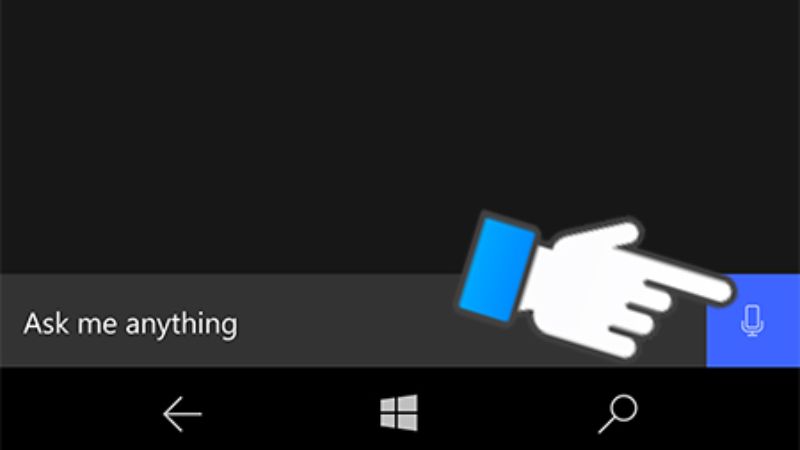
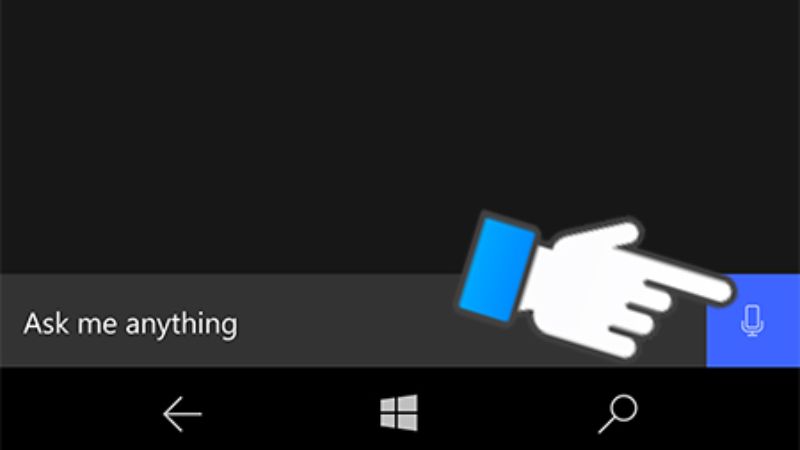
Nhắc lại lịch hẹn: Nếu cuộc hẹn trùng với một sự kiện khác, Cortana sẽ thông báo và đề xuất lịch hẹn mới, giúp bạn quản lý thời gian hiệu quả.
Gửi email và tin nhắn văn bản: Bạn có thể sử dụng Cortana để gửi email hoặc tin nhắn văn bản một cách nhanh chóng và thuận tiện.
Theo dõi công việc, lịch trình: Cortana có khả năng theo dõi thông tin về gói hàng, đội thể thao yêu thích hoặc thời gian bay của hãng hàng không, mang lại sự thuận lợi trong việc theo dõi các sự kiện quan trọng.
Sau khi tìm hiểu Cortana là gì? Tính năng của Cortana như thế nào? Bây giờ, chúng ta sẽ đi đến phần thiết lập và sử dụng Cortana nhé.
Hướng dẫn thiết lập Cortana đơn giản, nhanh chóng
Trước khi đi đến các cách sử dụng Cortana, chúng ta sẽ cùng nhau tìm hiểu về cách thiết lập Cortana như thế nào nhé.
Bước 1: Mở Menu Start bằng cách nhấp vào biểu tượng Windows ở góc dưới cùng bên trái màn hình, sau đó chọn “Settings”. Tiếp đến, nhấn chọn tab “Apps”.
Bước 2: Tìm và nhấp vào “Cortana” trong danh sách ứng dụng. Hoặc bạn có thể: Mở ô tìm kiếm trên thanh Taskbar hoặc sử dụng tổ hợp phím tương ứng. Tại đó, bạn nhấp vào Cortana để khám phá các tính năng mở rộng của Cortana.
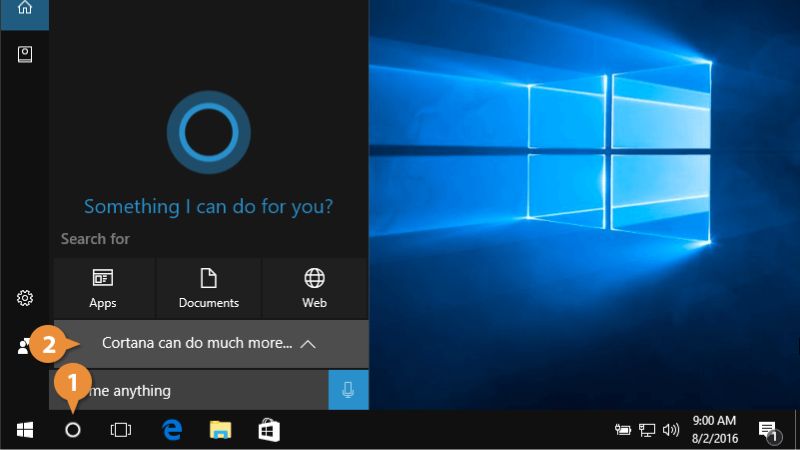
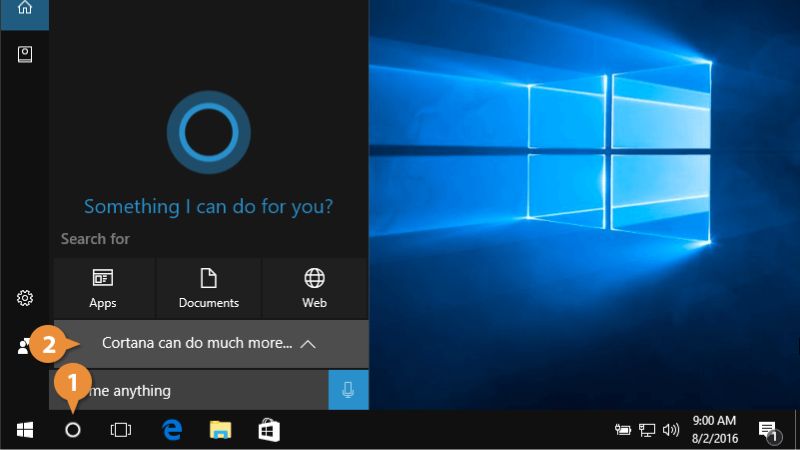
Bước 3: Nhấn vào “Advanced options”. Tại vị trí “Runs at log-in”, chọn vào “On” để tính năng được kích hoạt.
Bước 4: Quay lại Menu Start và nhấn vào “Cortana”
Bước 5: Chọn “Sign in” để đăng nhập vào tài khoản Cortana của bạn. Nếu bạn chưa có tài khoản, bạn có thể tạo tài khoản mới.
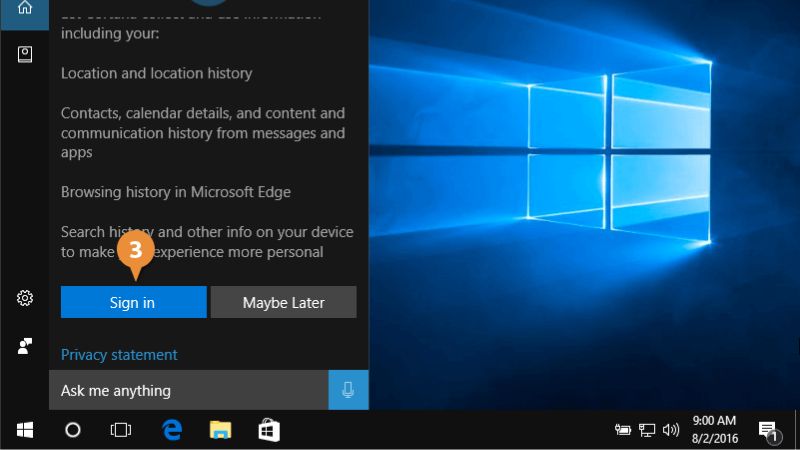
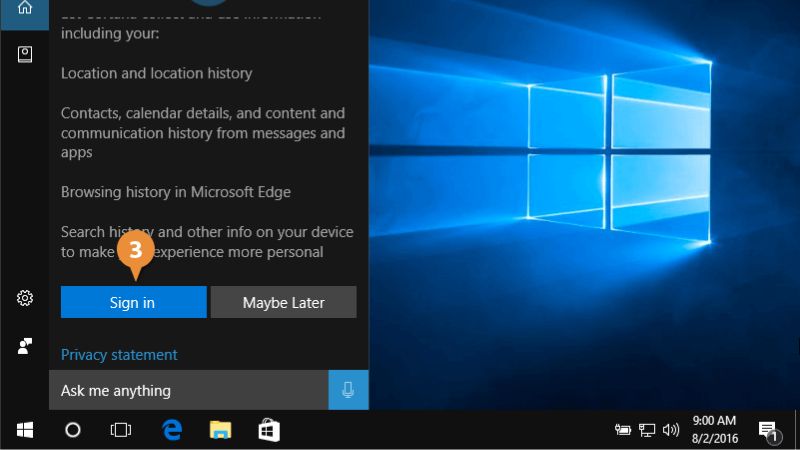
Việc đăng nhập này để xác nhận rằng bạn cho phép Cortana thu thập và sử dụng một số thông tin cá nhân của bạn. Nó bao gồm vị trí, danh bạ, lịch, lịch sử duyệt Edge, và lịch sử tìm kiếm trên thiết bị. Nếu bạn có tài khoản Microsoft, đăng nhập để kích hoạt các tính năng cá nhân hóa.
Ngay sau khi đăng nhập, hệ thống sẽ hiển thị lời nhắc xác nhận việc sử dụng Cortana. Bạn sẽ được yêu cầu chọn một trong những tùy chọn sau:
- Tắt Cortana trong Edge
- Không phải bây giờ
- Sử dụng Cortana
Cách truy cập vào Cortana từ màn hình khóa
Bạn có thể sử dụng Cortana mà không cần đăng nhập vào máy tính bằng cách kích hoạt tính năng trên màn hình khóa. Bài viết Cortana là gì sẽ hướng dẫn chi tiết về cách thiết lập vào Cortana cho khả năng truy cập từ màn hình khóa như sau.
Bước 1: Nhấp vào ô Tìm kiếm trên thanh Taskbar hoặc sử dụng tổ hợp phím tương ứng.
Bước 2: Click vào biểu tượng “Cài đặt” để mở cửa sổ cài đặt Cortana.
Bước 3: Trong cửa sổ cài đặt Cortana, điều hướng đến phần “Nói chuyện với Cortana”.
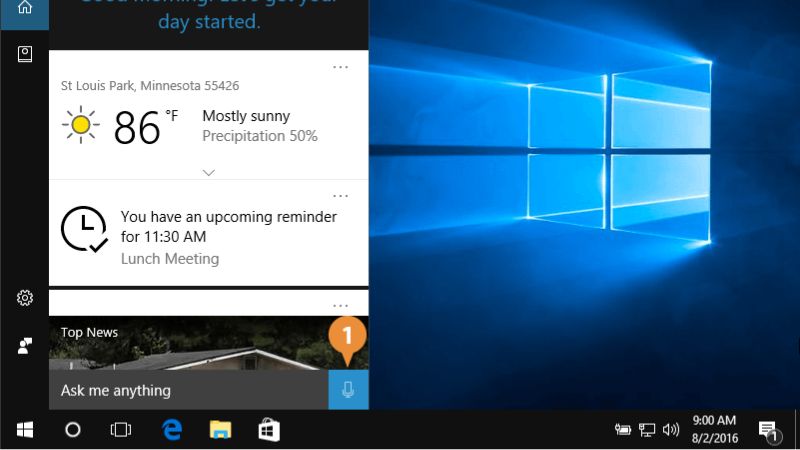
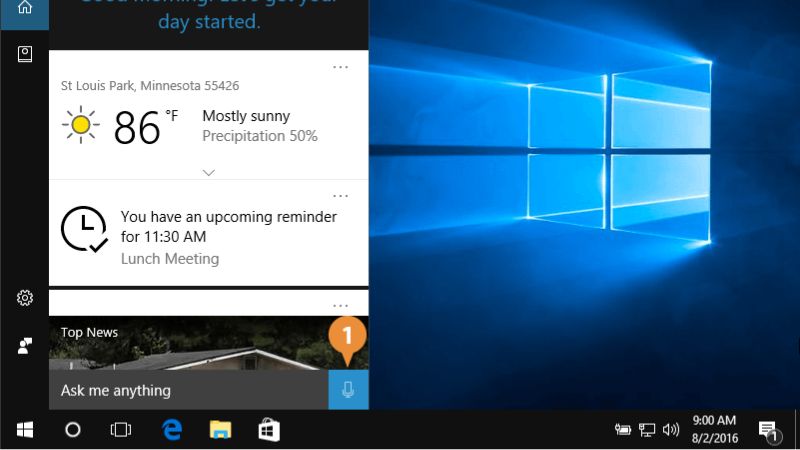
Bước 4: Bật chế độ “Sử dụng Cortana ngay cả khi thiết bị của tôi đã bị khóa” bằng cách di chuyển công tắc sang vị trí “Bật”.
Chọn vào “Sử dụng Cortana ngay cả khi thiết bị của tôi đã bị khóa” để bật tính năng này lên.
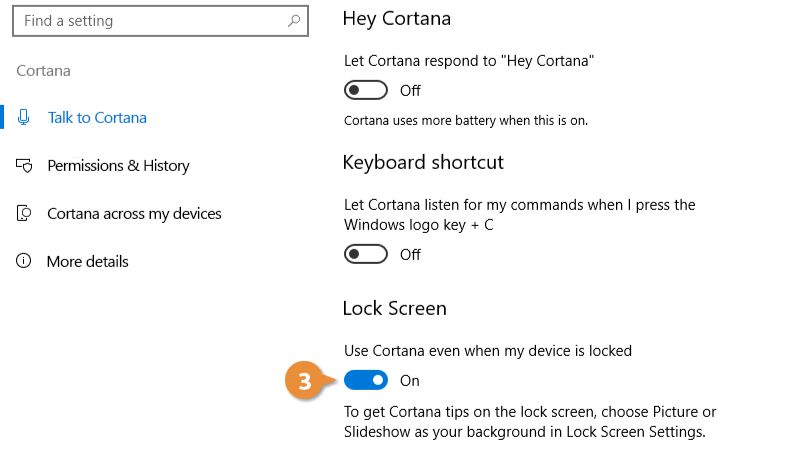
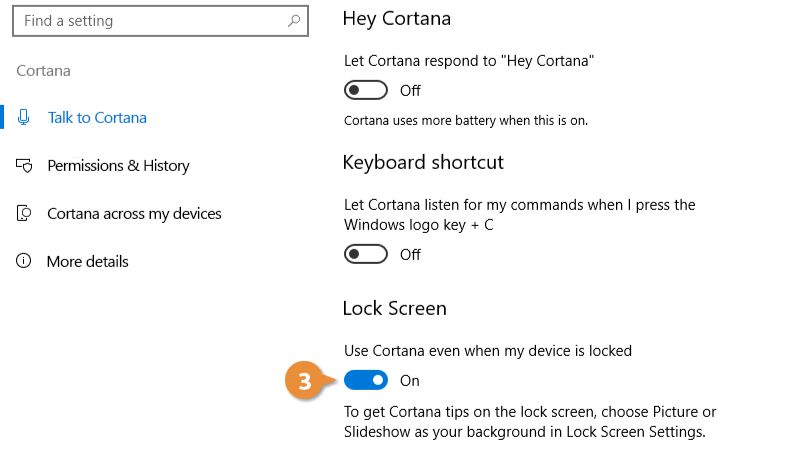
Bằng cách thực hiện các bước này, bạn đã kích hoạt Cortana để có thể truy cập ngay cả khi thiết bị của bạn đang ở trạng thái khóa. Điều này giúp bạn tiếp cận và sử dụng Cortana mà không cần đăng nhập vào hệ thống, mang lại trải nghiệm tiện ích và hiệu quả.
Cách gửi tin nhắn bằng Cortana: Hướng dẫn chi tiết
Bạn có thể sử dụng Cortana để gửi tin nhắn cho ai đó khi bạn đang không ở gần điện thoại di động của mình. Cortana sử dụng SMS (Short Message Service) để gửi tin nhắn từ máy tính của bạn đến một liên lạc.
Bước 1: Nhấp vào ô Tìm kiếm trên thanh Taskbar hoặc sử dụng tổ hợp phím tương ứng.
Bước 2: Gõ hoặc nói “Gửi tin nhắn/send text”.
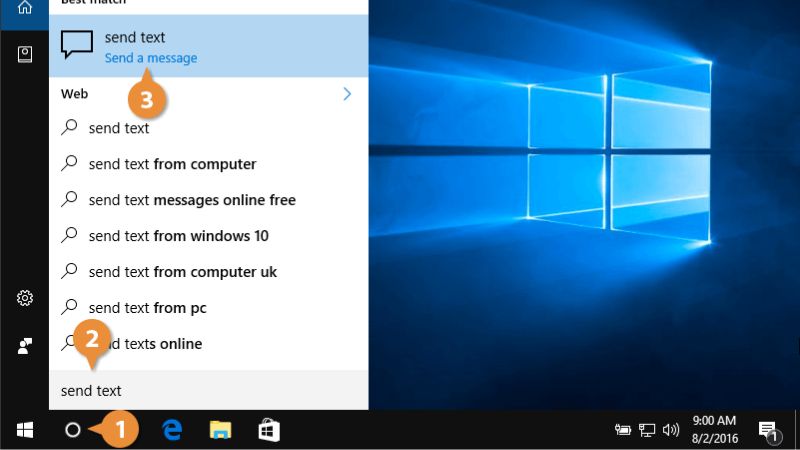
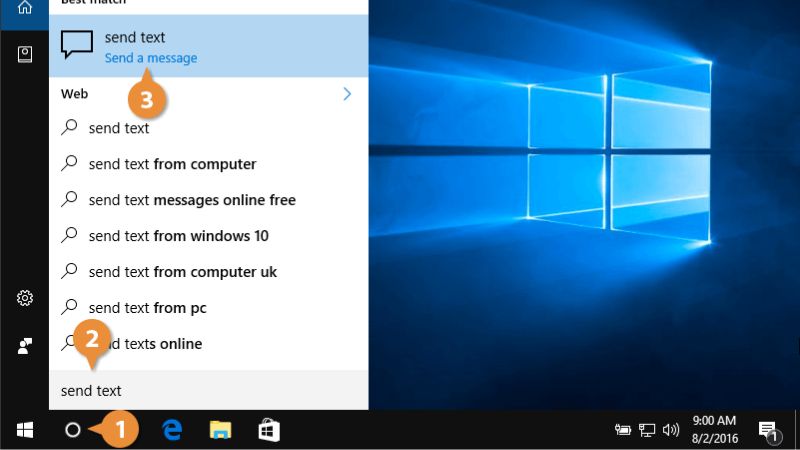
Bước 3: Nhấp chọn vào “Gửi tin nhắn”.
Bước 4: Tìm kiếm liên lạc bằng cách nhấp vào biểu tượng “+”.
Bước 5: Nhập nội dung tin nhắn của bạn và sau đó nhấp “Gửi”.


Bằng cách này, bạn đã sử dụng Cortana để gửi tin nhắn một cách thuận tiện từ máy tính của mình khi bạn không có điện thoại di động trong tầm tay.
Cách dùng sổ tay của Cortana: Quản lý theo sở thích cá nhân
Cortana là gì, nó có thể dùng sổ tay để quản lý mọi hoạt động mà bạn muốn không?
Câu trả lời là có nhé. Thông qua sổ tay Cortana, bạn có thể chia sẻ với Cortana về những sở thích, những chủ đề bạn muốn tìm hiểu. Sổ tay Cortana là nơi bạn có thể tìm thấy thông tin mà Cortana đã học về bạn và nơi bạn có thể kiểm soát những gì xuất hiện khi Cortana mở ra.
Hướng dẫn dùng sổ tay
Bước 1: Nhấp vào ô Tìm kiếm trên thanh Taskbar hoặc sử dụng tổ hợp phím tương ứng.
Bước 2: Nhấp vào nút “Sổ tay”.
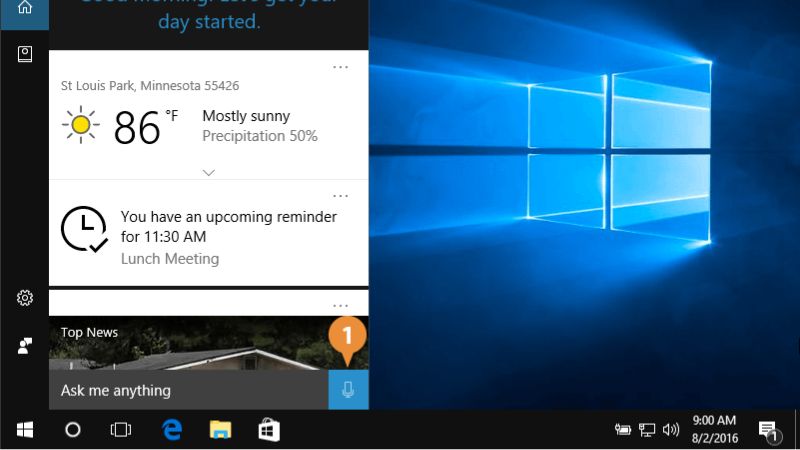
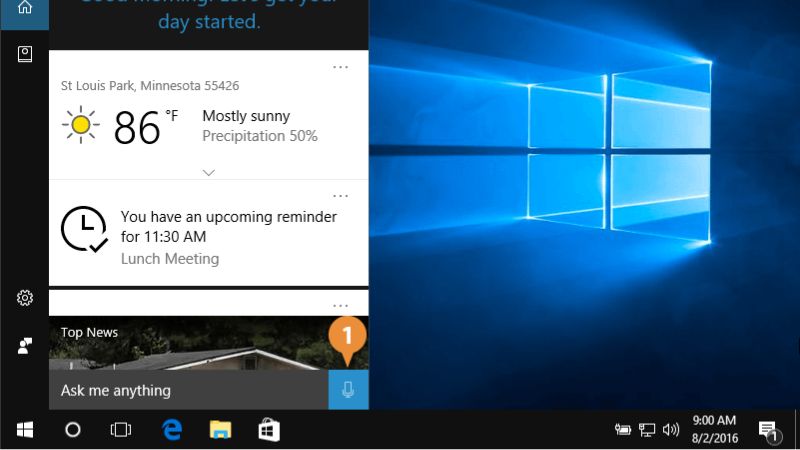
Bước 3: Chọn vào phần “Quản lý kỹ năng/Manage Skills”.
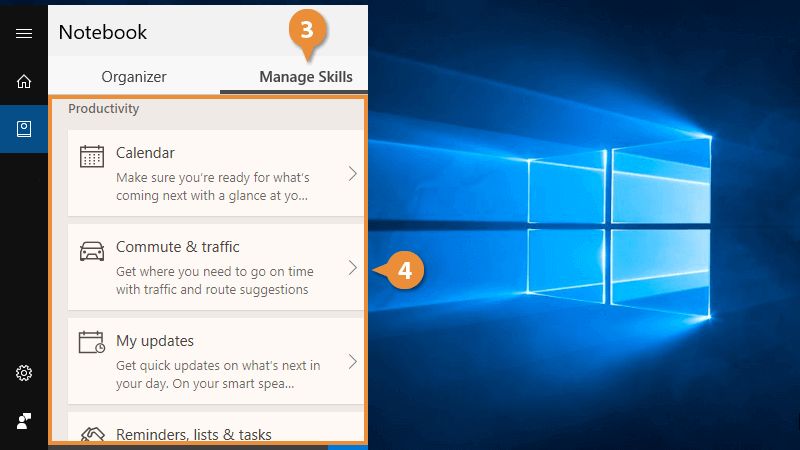
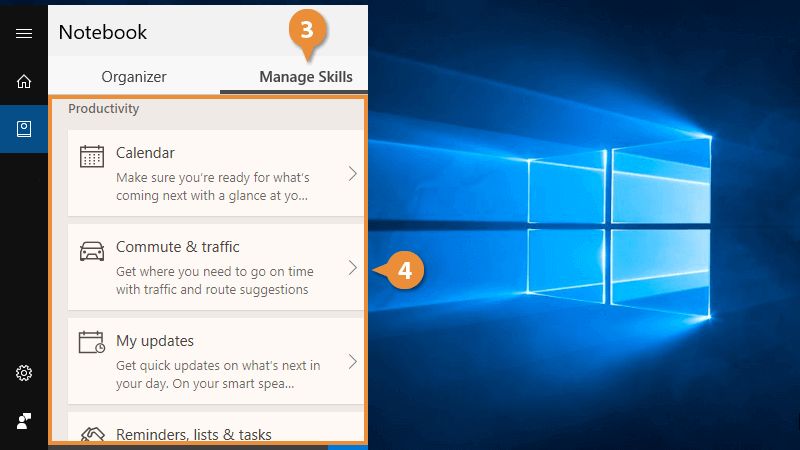
Bước 4: Lướt qua các danh mục chủ đề và nhấp vào một để mở nó.
Bước 5: Bật hoặc tắt các thiết lập bằng cách chuyển công tắc sang vị trí “Bật” hoặc “Tắt”.
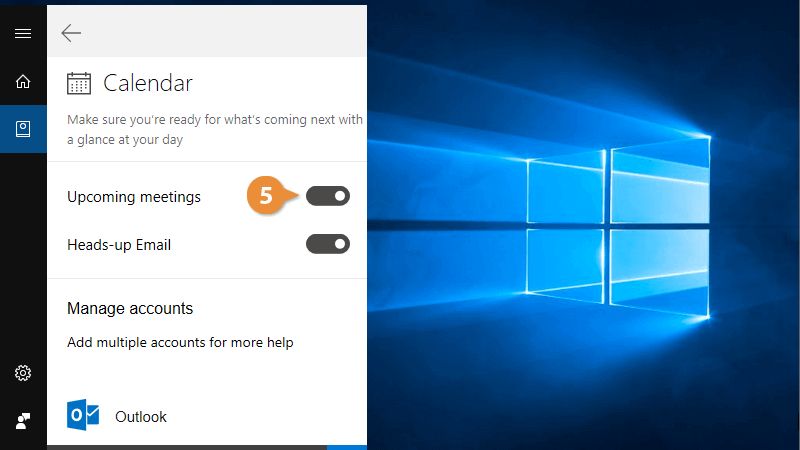
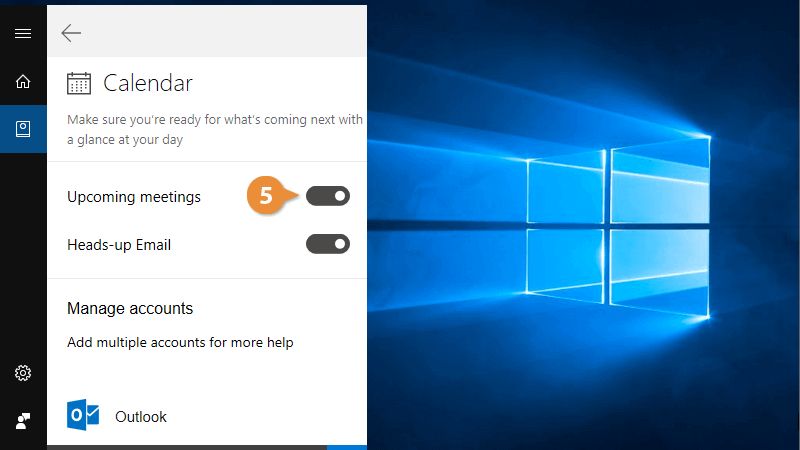
Bước 6: Những chủ đề được tắt sẽ không xuất hiện khi bạn mở Cortana.
Bảng mô tả các danh mục
| Danh Mục | Mô Tả |
|---|---|
| Về Tôi | Thay đổi tên và địa điểm yêu thích của bạn (ví dụ: nhà, nơi làm việc, vv.). |
| Học Tập | Theo dõi các chủ đề học tập và lĩnh vực nghiên cứu học thuật. |
| Dịch Vụ Kết Nối | Quản lý các tài khoản kết nối của bạn, chẳng hạn như LinkedIn và Office 365. |
| Mẹo Cortana | Bật hoặc tắt thẻ mẹo Cortana. |
| Ăn & Uống | Tùy chỉnh gợi ý về nhà hàng. |
| Sự Kiện | Cấu hình gợi ý cho các sự kiện địa phương mà bạn quan tâm. |
| Tài Chính | Chọn cổ phiếu bạn muốn theo dõi. |
| Đi Lại & Giao Thông | Tùy chỉnh thông báo về giao thông. |
| Lịch & Nhắc Nhở | Tùy chỉnh cài đặt cuộc hẹn và nhắc nhở. |
| Phim Ảnh & TV | Xem giờ chiếu của phim và chương trình TV. |
| Tin Tức | Xác định tiêu đề tin tức về các chủ đề bạn quan tâm. |
| Gói Hàng | Theo dõi gửi hàng. |
| Quyền Hạn | Cấu hình mức độ thông tin Cortana về bạn được xem và sử dụng. |
| Mua Sắm | Nhận sự trợ giúp khi mua sắm với trợ lý mua sắm. |
| Ngày Đặc Biệt | Tạo niềm vui trong những dịp đặc biệt. |
| Thể Thao | Thêm đội thể thao để theo dõi. |
| Chuyến Bay | Kiểm tra tình trạng chuyến bay và lên kế hoạch cho chuyến đi của bạn. |
| Thời Tiết | Tùy chỉnh dự báo thời tiết cho vị trí của bạn. |
Với khả năng tùy chỉnh này, Cortana trở thành một trợ lý cá nhân phản ánh đúng chính sở thích và nhu cầu của bạn. Đọc đến đây, bạn có còn tò mò về Cortana là gì mà xịn sò đến vậy không? Nếu còn, hãy cùng mình đọc hết các phần tiếp theo của bài viết này nhé.
Cách bảo mật thông tin cá nhân từ Cortana
Cortana là gì, cách bảo mật thông tin cá nhân ra sao để công cụ này hoạt động hiệu quả?
Để Cortana hoạt động hiệu quả nhất, thông tin cá nhân về bạn cần được thu thập, bao gồm thông tin về danh bạ, vị trí, lịch sử tìm kiếm trên internet, giọng nói, mẫu gõ phím, và nhiều hơn nữa. Bạn có thể giảm bớt bất kỳ lo lắng nào về quyền riêng tư dữ liệu bằng cách hạn chế thông tin mà Cortana thu thập.
Bước 1: Nhấp vào nút Start.
Bước 2: Nhấp vào nút Cài Đặt.


Bước 3: Chọn mục Cortana.
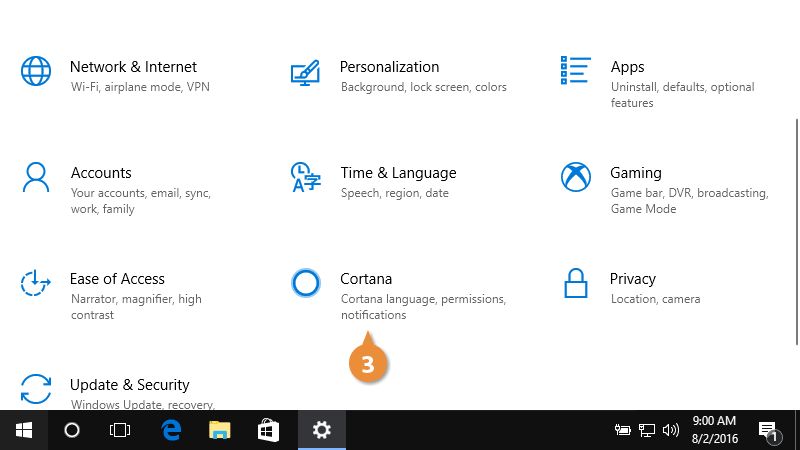
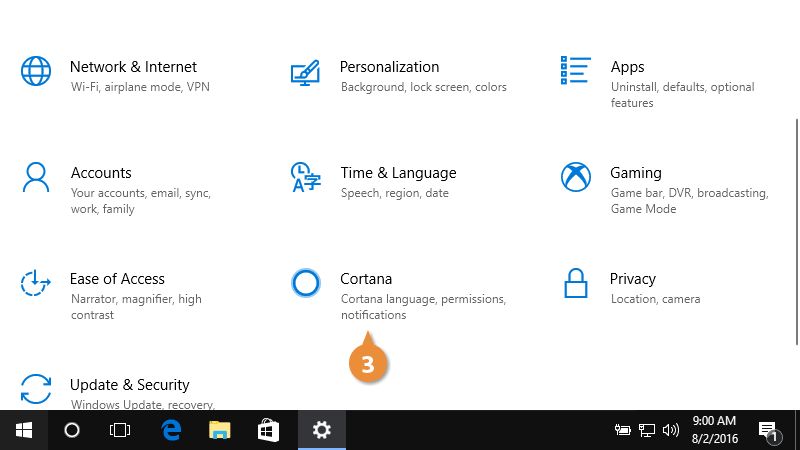
Bước 4: Nhấp vào mục Quyền riêng tư và Lịch sử.
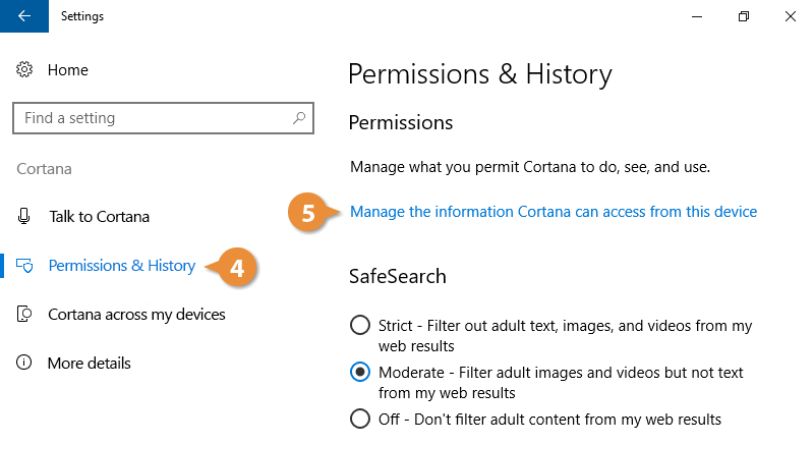
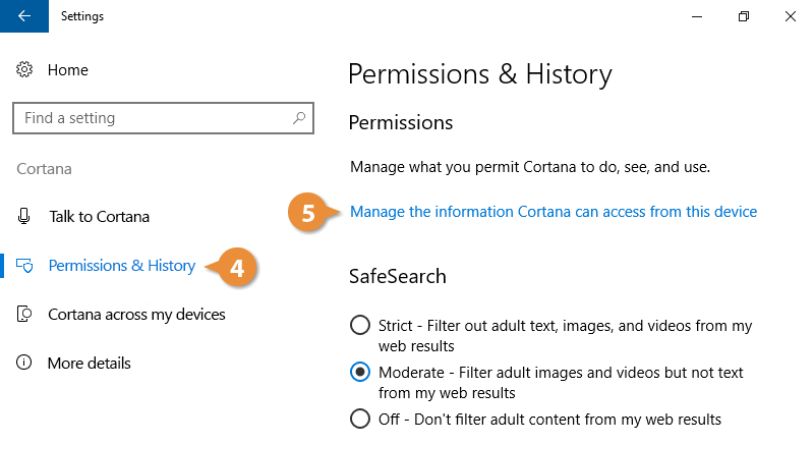
Bước 5: Nhấp vào Quản lý thông tin mà Cortana có thể truy cập từ thiết bị này.
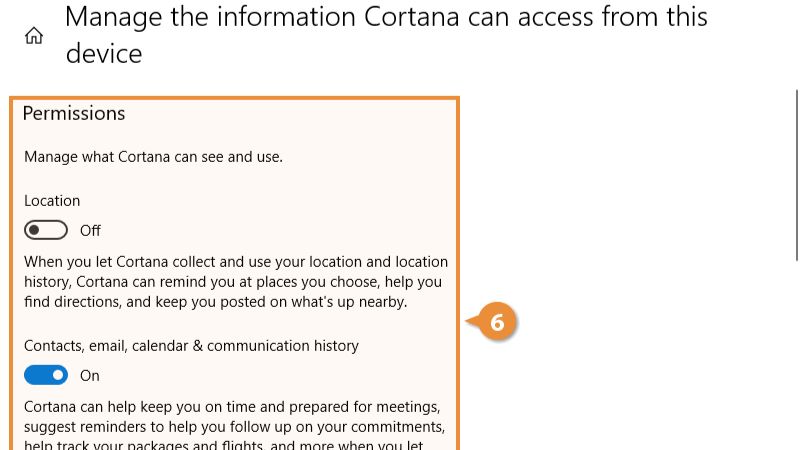
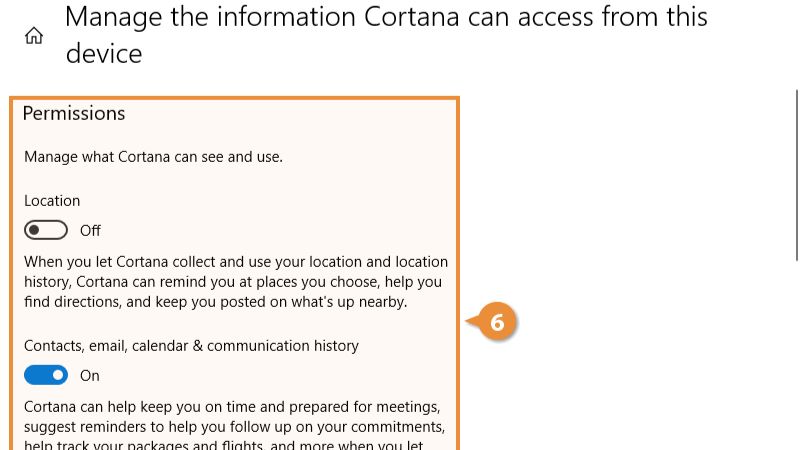
Bước 6: Tắt các tùy chọn dữ liệu. Cortana sẽ ngừng thu thập thông tin và sử dụng dữ liệu.
Các tùy chọn bao gồm:
- Vị trí và lịch sử vị trí
- Danh bạ, email, lịch và lịch sử liên lạc
- Lịch sử duyệt web
Bằng cách này, bạn có thể kiểm soát và giới hạn thông tin mà Cortana thu thập, mang lại sự thoải mái về quyền riêng tư của bạn trong quá trình sử dụng dịch vụ này.
Cách nói chuyện với Cortana
Tại mục hướng dẫn cuối cùng của bài viết Cortana là gì, mình sẽ hướng dẫn các bạn chi tiết các thao tác để nói chuyện với Cortana.
Nếu máy tính của bạn có microphone, bạn có thể nhờ Cortana giúp đỡ bằng cách nói chuyện thay vì gõ. Chỉ cần nhấp vào nút microphone và nói cho Cortana biết bạn muốn làm gì.
Bước 1: Nhấp vào nút Microphone.
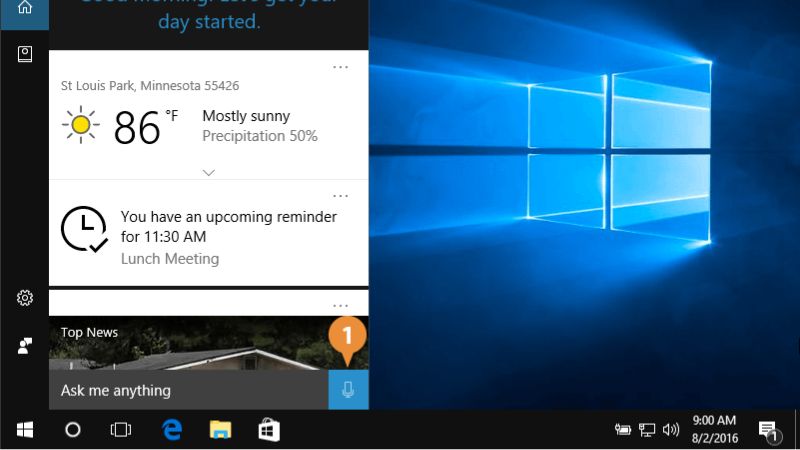
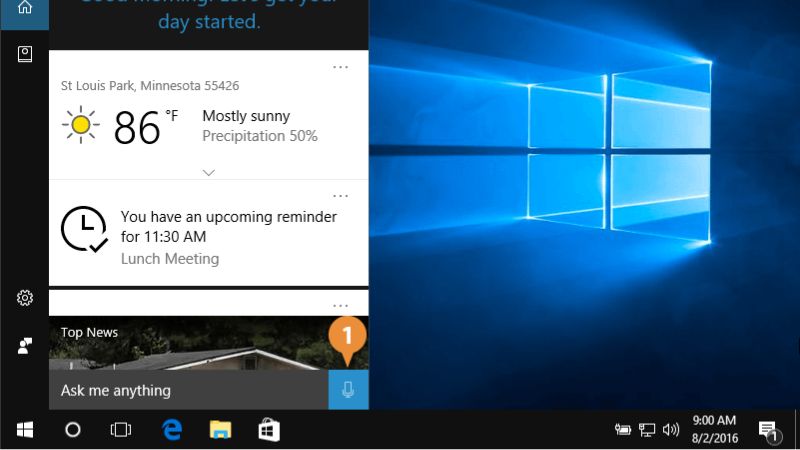
Bước 2: Bạn cũng có thể nói “Hey Cortana” và yêu cầu công việc bạn muốn cô ấy thực hiện (nếu bạn đã kích hoạt tính năng này).
Bước 3: Nói lệnh của bạn.
Ví dụ: Bạn có thể nói với Cortana, “Nhắc nhở tôi cập nhật doanh số bán hàng vào sáng mai”.
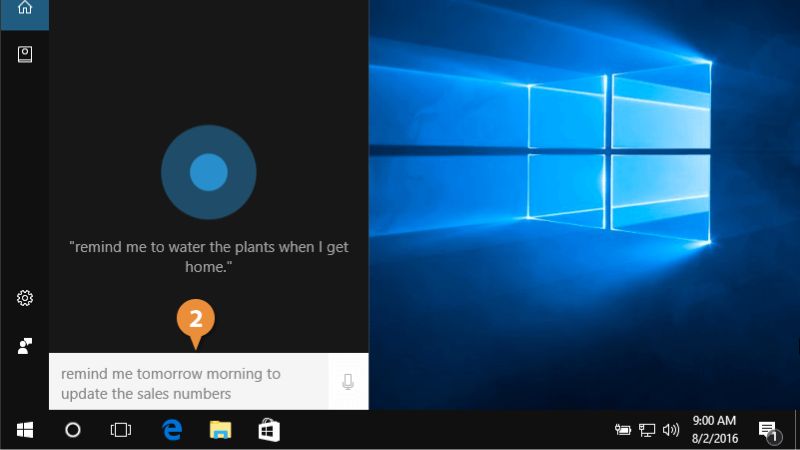
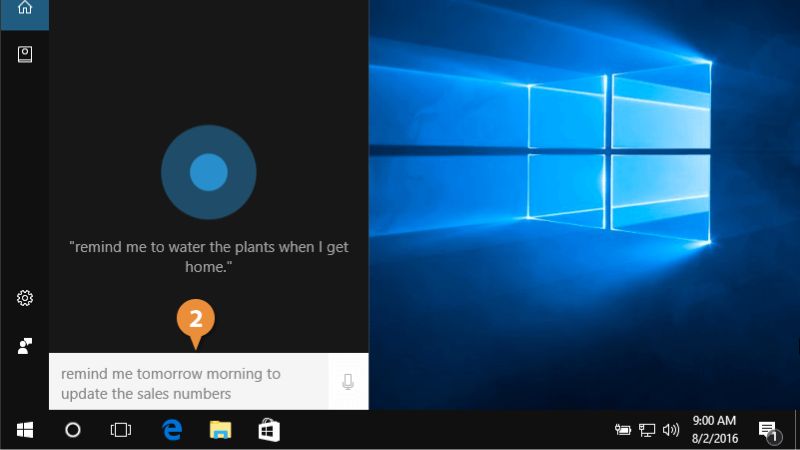
Bước 4: Nói thêm, thay đổi, hoặc sửa lỗi nếu cần.
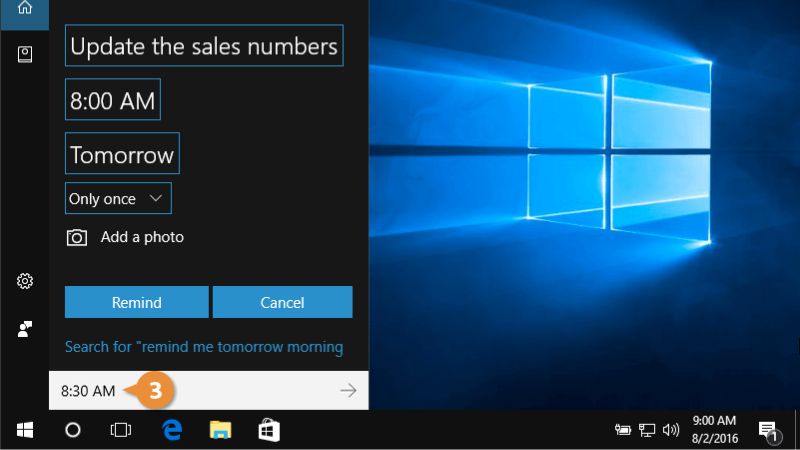
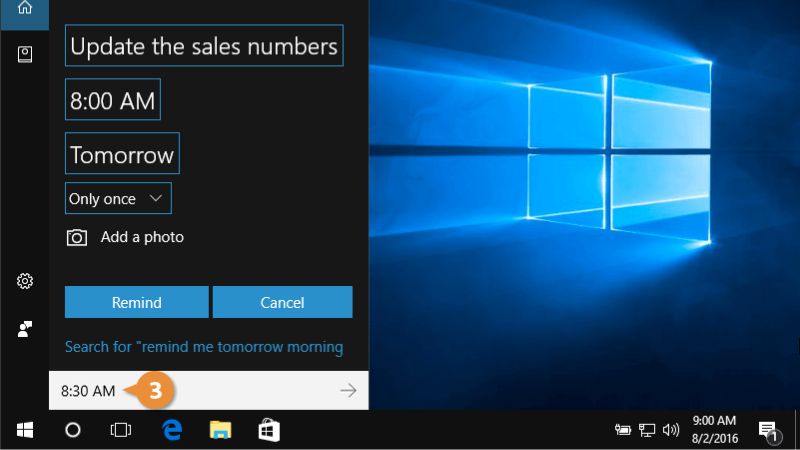
Cortana sẽ tự động thêm cuộc hẹn vào lịch của bạn.
Ngoài việc thêm hoặc chỉnh sửa sự kiện lịch và nhắc nhở, Cortana có thể đặt báo thức, gửi email, chỉ đường, thực hiện phép tính, và tra cứu thông tin.
| Gõ hoặc nói | Thực hiện |
|---|---|
| Tìm ngân sách tiếp thị | Tìm kiếm trong máy tính các tệp tin chứa tên “ngân sách tiếp thị”. |
| Thời tiết như thế nào? | Hiển thị dự báo thời tiết cho vị trí của bạn. |
| Mở Excel | Mở Microsoft Excel. |
| Nhắc tôi gọi Lucy | Đặt một lời nhắc để gọi điện thoại cho Lucy. |
| Lên lịch ăn sáng vào 9 giờ sáng ngày mai | Tạo một cuộc hẹn cho ngày mai lúc 9 giờ sáng. |
| Đặt báo thức lúc 4:30 chiều hôm nay | Đặt một báo thức vào lúc 4:30 chiều hôm nay. |
Tạm kết
Trong thế giới số hóa ngày nay, Cortana nổi bật như một trợ lý ảo đa chức năng đồng hành cùng người dùng trên hệ điều hành Windows 10. Không chỉ giúp tìm kiếm thông tin mà còn tự động hóa nhiều nhiệm vụ quan trọng. Từ việc lên lịch hẹn đến gửi tin nhắn, mang lại sự tiện lợi và hiệu quả. Điều đặc biệt là khả năng tương tác và tích hợp nhiều tính năng thông minh. Đây cũng là điều giúp Cortana trở thành một đối tác đáng tin cậy.
Bài viết Cortana là gì đã tổng hợp mọi thông tin cần thiết để bạn tham khảo. Cortana không chỉ đơn giản là một công cụ tìm kiếm, mà là một người bạn đồng hành thông minh giúp tối ưu hóa cả trải nghiệm làm việc và giải trí trên máy tính cá nhân. Hãy khám phá và tận hưởng sức mạnh linh hoạt của Cortana trên hệ điều hành Windows 10. Hãy để công việc hàng ngày thành trải nghiệm đơn giản, hiệu quả và đáng nhớ.
Xem thêm: